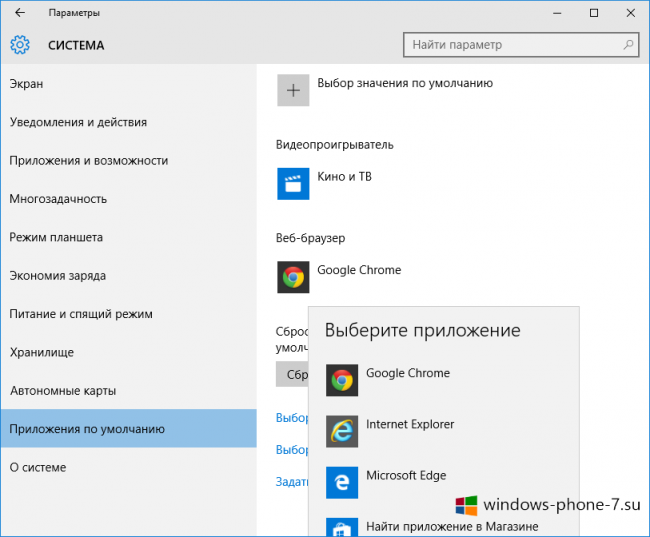Как заменить приложения по умолчанию в Windows 10?
 В Windows 10 разработчики решили изменить возможность выбирать приложения по умолчанию для запуска определённых типов файлов и просмотра данных. Пользователи Windows, которые боялись устанавливать предварительные сборки, а также те, кто до сих пор пребывает в ожидании новой операционной системы или же просто не имеют возможности, желания досконально изучить каждый её уголок, могут быть озадачены моментом настроек программ по умолчанию. Надеемся, что с помощью этой небольшой инструкции им станет всё достаточно понятно.
В Windows 10 разработчики решили изменить возможность выбирать приложения по умолчанию для запуска определённых типов файлов и просмотра данных. Пользователи Windows, которые боялись устанавливать предварительные сборки, а также те, кто до сих пор пребывает в ожидании новой операционной системы или же просто не имеют возможности, желания досконально изучить каждый её уголок, могут быть озадачены моментом настроек программ по умолчанию. Надеемся, что с помощью этой небольшой инструкции им станет всё достаточно понятно.
Инструкция
1. Перейдите в системные параметры компьютера. Для этого запустите приложение «Параметры» из меню «Пуск» или же вызовите его сочетанием клавиш Windows + I.
2. Перейдите в «Система» > «Приложения по умолчанию». В данном разделе вы найдёте перечень приложений по умолчанию, которые используются в качестве браузера, музыкального проигрывателя, проигрывателя видео, приложения для просмотра фотографий и так далее.
3. Выберите нужную категорию приложений и система предложит вам список подходящих для этого программ.
4. Если вам нужно выбрать приложения для каждого отдельного типа файлов, вы должны перейти в меню «Выбор стандартных приложений для типов файлов», который находится в самом низу раздела «Приложения по умолчанию» и вручную осуществить изменения.